Ретушь фото c Фоторедактором Movavi это просто

Возможности Фоторедактора Movavi
Как сделать ретушь вашей фотографии
Наше поколение считается особенным, и отличаться оно от предыдущих тем, что сейчас фотоаппарат есть практически у каждого в кармане. Каждый владелец смартфона может запечатлеть лучшие моменты жизни, в любой момент и где угодно. Это породило терабайты снимков на разных носителях в качестве домашнего архива. Но некоторые фотографии могут быть настолько удачными, что их хочется сохранить в особой папке, или даже распечатать на бумажный носитель. Но что делать, когда на любимых снимках вы обнаружили досадные несовершенства, которые не хочется показывать? Это порой превращается в серьезную проблему, когда речь идет про свадебное фото, или о семейном групповом снимке.
На самом деле, если вы обнаружили подобные дефекты на фотографии, то их можно без проблем устранить с помощью мощного софта от Movavi для ретуширования фотографий. Скачать пробную версию программы, и убедится что это именно то что вы уже давно искали, можно по ссылке: https://www.movavi.ru/support/how-to/photo-retouching.html. Как показывает практика положительных отзывов, данный софт способен не только удовлетворить ваши ожидания, но и превзойти их.
Возможности Фоторедактора Movavi
Прежде чем начать инструкцию, хотелось бы напомнить потенциальному пользователю, что программа, кроме мгновенной ретуши, умеет:
- удалять или заменять фон - если фото оказалось очень удачным на не очень подходящем фоне, то исправить это можно в два клика;
- удалять лишние объекты на снимке - часто хороший снимок может засветить палец человека, держащего фотоаппарат в руках. В таком случае можно без проблем удалить его словно и ничего не было;
- создавать эффекты и надписи - добавляйте больше креатива, или любимые цитаты на ваши фотографии.
Как сделать ретушь вашей фотографии
Первое что вам нужно это по ссылке выше скачать фоторедактор, и установить его на ваш компьютер. Для установки вам нужно будет просто открыть скачанный файл, и пройти стандартную процедуру установки выполнив все шаги инструкции.
В интерфейсе программы нажмите на кнопку "Открыть файл" и найдите фото на своем компьютере, для которого нужно сделать ретушь.
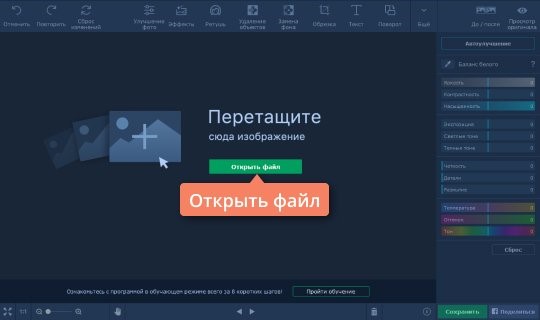
После того как фотография загрузится, она появится в окне обрамлена интуитивно понятным интерфейсом Фоторедактора Movavi. В верхнем меню нужно выбрать "Ретушь", после чего в правой части появится контекстное меню, со списком правок, которые можно внести для вашего снимка. Обратите внимание что вы можете избавить ваше лицо не только от любых морщин, но и от родимых пятен.

После внесения нужных вам изменений, вам остается просто сохранить отредактированный снимок, нажав на зеленую кнопку "Сохранить", которая находится в нижней правой части интерфейса программы.
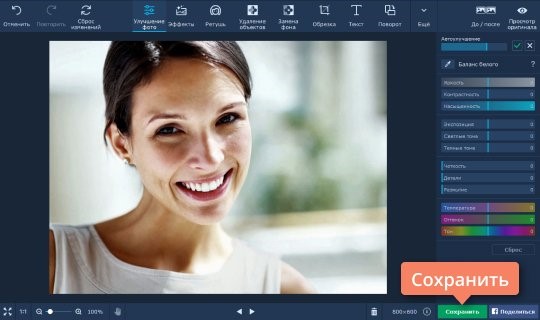
Ваш снимок готов, теперь вы можете смело делиться им в социальных сетях или просто распечатать для семейного архива.
Другие материалы по теме:
пробную версию, напомнить, файл, списком, скачать, удалить, семейного, исправить, меню, открыть, владелец, сохранить, интерфейс, смартфон, установить, практика, компьютер, программа, программы, когда?, возможности, человек, может, которые, что
Статьи из раздела: Слушателю курсов
Другие статьи по теме:
Как ознакомиться с пробной версией «1С:Бухгалтерия» для Украины
Какой смартфон лучше купить – Samsung или OPPO?
Мобильные дома и их особенности: современное решение для комфортной жизни

Мы на Facebook